HL-L5100DN(T)
FAQ et Diagnostic |
Restreindre les fonctions disponibles et le nombre d'impressions sur votre appareil Brother.
Vous pouvez utilisez Verrouillage Fonction Sécurisée pour restreindre les fonctions disponibles et le nombre d'impressions.
NOTE: Les illustrations ci-dessous sont à titre indicatif seulement et peuvent différer de votre appareil Brother.
> Qu'est-ce que Verrouillage Fonction Sécurisée?
> Comment configurer Verrouillage Fonction Sécurisée (pour Administrateur)
> Comment utiliser l'appareil (pour utilisateurs)
Qu'est-ce que Verrouillage Fonction Sécurisée?
Verrouillage Fonction Sécurisée est une fonction pour restreindre les fonctions disponibles et le nombre d'impression. Les utilisateurs doivent s'identifier pour utiliser les appareils et ils ne peuvent utiliser que les fonctions autorisées. Vous pouvez aussi réduire les coûts en évitant des impressions inutiles.
Fonctions disponibles (*)
- Impression
- Restreindre le nombre d'impression
- Impression couleur
(*); Vous pouvez confirmer les fonctions disponibles de votre appareil Brother en ouvrant le menu Fonctions de restriction utilisateur qui apparaît lorsque Verrouillage Fonction Sécurisée est activé dans la Gestion à partir du Web.
Méthode d’authentification
- En entrant le mot de passe
L'appareil Brother passe en Mode Public lorsque Verrouillage Fonction Sécurisée est activé. Chacun peut utiliser les appareils sans s'identifier en Mode Public. Donc, nous recommandons de restreindre strictement les fonctions afin de prévenir l'accès non autorisé. En dehors du Mode Public, vous devez créer un nouveau mode (groupe). Par exemple, créez des groupes tels que Manager, Employés et Employés à temps partiel et réglez les fonctions que vous voulez restreindre pour chaque groupe. Les fonctions disponibles pour chaque utilisateur dépendent du groupe dont les utilisateurs font partie. Les utilisateurs peuvent utiliser les fonctions en s'annonçant avec leur mot de passe ou en s'identifiant avec la carte.
Comment paramétrer Verrouillage Fonction Sécurisée (pour administrateur)
Suivez les étapes ci-dessous pour régler Verrouillage Fonction Sécurisée avec la Gestion à partir du Web. Les écrans peuvent varier selon le système d'exploitation que vous utilisez.
- Définir le mot de passe administrateur
- Configurer Verrouillage Fonction Sécurisée
- Définir les restrictions des fonctions pour le Mode Public pour chaque groupe.
- Définir la fréquence d'initialisation du compteur de page.
- Définir les utilisateurs appartenant à chaque groupe.
1. Définir le mot de passe administrateur
Il est recommandé de définir un mot de passe de connexion afin d’empêcher tout accès non autorisé à la Gestion à partir du Web. Après que le mot de passe administrateur a été défini et que le compte a été créé, l'accès utilisateur est restreint pour permettre seulement les modifications de paramètres se trouvant dans la section Général.
-
Démarrez votre navigateur web.
> Cliquez ici pour apprendre comment accéder à la Gestion basée Web. -
Si vous avez déjà défini votre propre mot de passe, allez à l'ÉTAPE 2.
Si vous n'avez pas encore défini votre propre mot de passe, changez le mot de passe de connexion par défaut.
> Cliquez ici pour savoir comment modifier le mot de passe.
2. Configurer Verrouillage Fonction Sécurisée
-
Cliquez sur l’onglet Administrateur. Cliquez le menu Fonction de Restriction Utilisateur dans le menu sur la gauche.
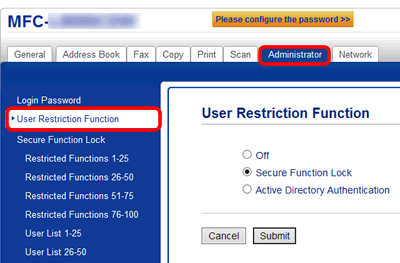
-
Choisissez Verrouill. Fonction Sécurisée et cliquez sur Envoyer.
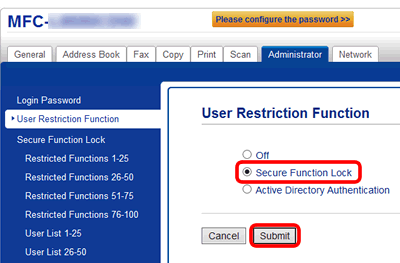
3. Définir les restrictions des fonctions pour le Mode Public pour chaque groupe
-
Cliquez sur l’onglet Administrateur. Cliquez Fonctions Restreintes sur la barre de navigation gauche.
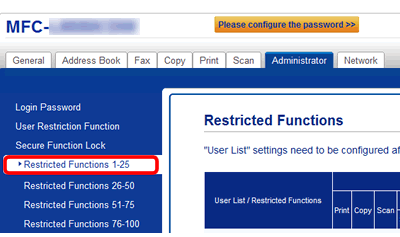
-
Définissez les fonctions restreintes pour le Mode Public dans la colonne Mode Public. Choisissez une case à cocher pour permettre ou pour restreindre l'accès à la fonction mentionnée. Vu que tous les utilisateurs peuvent utiliser la machine sans mot de passe en Mode Public, nous recommandons de restreindre l'accès à toutes les fonctions en Mode Public.
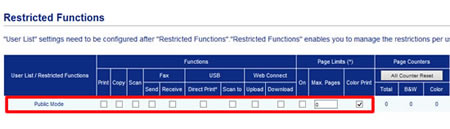
-
Créez d'autres groupes sous Liste des Utilisateurs.
Par exemple, créez des groupes tels que Employés à temps complet, Employés à temps partiel et Manager, choisissez une case à cocher pour permettre ou pour restreindre l'accès à la fonction mentionnée pour chaque groupe. Si vous voulez limiter le nombre d'impression, choisissez Oui sous Limite de Pages et entrez le nombre d'impression dans la colonne Max. Pages.
Cliquez Envoyer après avoir défini les fonctions dont vous avez besoin.
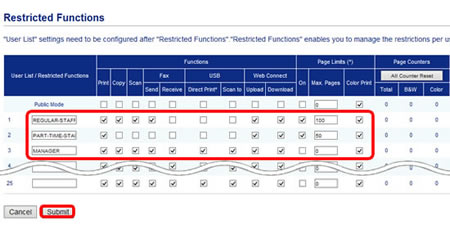
- Vous pouvez enregistrer jusqu'à 14 caractères alphanumériques comme nom de groupe.
- Vous ne pouvez pas enregistrer le même nom.
-
Suivez les instructions s'appliquant à votre cas.
- Si vous avez choisi Oui pour Limite de Pages, passez à l'Etape 4. Définir la fréquence d'initialisation du compteur.
- Si vous avez choisi Non, passez à l'Etape 5. Définir des utilisateurs appartenant à chaque groupe.
4. Définir la fréquence d'initialisation du compteur
Si vous définissez le nombre d'impression à l'étape 3, suivez les étapes ci-dessous pour définir la fréquence d'initialisation du compteur de page.
-
Cliquez le menu Initialisation Auto du Compteur dans le menu sur la gauche.
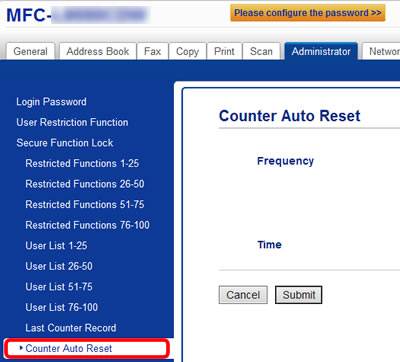
Si vous ne trouvez pas le menu Initialisation Auto du Compteur, vous devez initialiser le compteur manuellement.
Allez dans Fonctions Restreintes XX-XX dans le menu sur la gauche et cliquez Réinit. tous les compteurs.
-
Définissez la Fréquence et cliquez sur Envoyer.
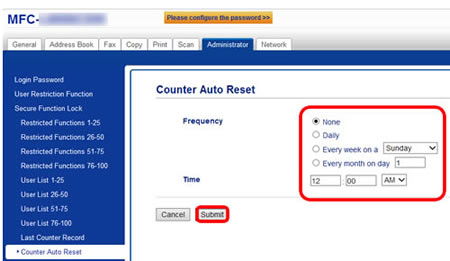
- Régler tout d'abord correctement l'heure et la date sur l'appareil.
- Pour initialiser les Compteurs de Pages manuellement, allez à Fonctions Restreintes XX-XX et cliquez le bouton Réinit. tous les Compteurs.
- Vous pouvez contrôler le nombre précédent de copies dans Enregistrement dernier Compteur dans le menu sur la gauche.
5. Définir les utilisateurs appartenant à chaque groupe
-
Cliquez Liste des Utilisateurs XX-XX.
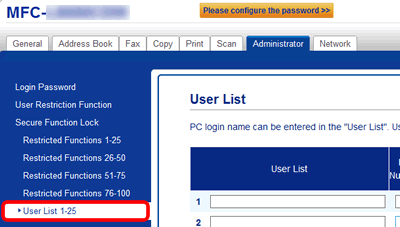
-
Enregistrez chaque utilisateur.
Liste des Utilisateurs:
Entrez le nom de l'utilisateur. Pour restreindre l'impression depuis un ordinateur, entrez le nom utilisé pour s'annoncer sur l'ordinateur (Login).
Numéro PIN:
Entez un nombre PIN à quatre chiffres.
Liste Utilisateurs / Fonctions Restreintes:
Choisissez un groupe que vous aviez créé à l'étape 3.
Cliquez Envoyer pour terminer.
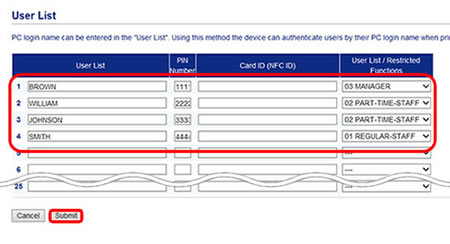
- La configuration est maintenant terminée.
Comment utiliser l'appareil (pour utilisateurs)
L'appareil Brother passe en Mode Public lorsque la fonction Verouillage de Fonction Sécurisée est activé. Vous devez vous authentifier par mot de passe ou par identification carte pour pouvoir utiliser les fonctions restreintes.
Si Verouillage de Fonction Sécurisée est activé, tous les menus dans Paramètres sont bloqués et vous ne pouvez pas modifier les paramètres même après vous être identifié sur l'appareil.
Entrer un mot de passe
- Pressez Flèche Haut ou Bas pour afficher votre nom d'utilisateur. Pressez OK.
- Saisissez votre mot de passe à quatre chiffres et appuyez sur OK. Assurez-vous que le nom de l'utilisateur que vous aviez choisi s'affiche à l'écran. Une fois qu'un utilisateur à droit restreint a fini d'utiliser l'appareil il passe en Mode Public après une minute.
